轻松实现PDF加水印,让文档更具个性与保护!
随着数字化时代的到来,PDF已成为一种常见的文档格式。无论是在工作中还是在日常生活中,我们经常需要与PDF文档打交道。然而,有时我们希望给PDF文档添加一些个性化的元素,或者为了保护文档的版权,我们需要在。今天,我将向大家介绍一种轻松实现PDF加水印的方法,让文档更具个性与保护。
首先,我们需要选择一种可靠的PDF编辑工具。市面上有很多PDF编辑工具可供选择,例如Adobe Acrobat、Foxit PhantomPDF等。这些工具都提供了添加水印的功能,而且操作简单易懂。在本文中,我将以Adobe Acrobat为例进行介绍。
步骤一:打开PDF文档 首先,我们需要打开要添加水印的PDF文档。在Adobe Acrobat中,可以通过点击“文件”菜单中的“打开”选项来选择要编辑的PDF文档。一旦文档打开,我们就可以开始添加水印了。
步骤二:选择水印工具 在Adobe Acrobat中,水印工具位于右侧的工具栏中。点击工具栏上的“水印”按钮,即可打开水印工具。
步骤三:设置水印内容 在水印工具中,我们可以设置水印的内容、样式和位置。首先,我们需要选择水印的类型。Adobe Acrobat提供了三种类型的水印:文本水印、图像水印和PDF水印。根据需要选择相应的类型。
如果选择文本水印,我们可以输入要添加的文字,并选择字体、大小、颜色等属性。如果选择图像水印,我们可以选择要添加的图片,并设置透明度和大小。如果选择PDF水印,我们可以选择另一个PDF文档作为水印。
步骤四:设置水印位置 在设置水印内容后,我们需要选择水印的位置。Adobe Acrobat提供了多种位置选项,例如左上角、右上角、居中等。根据需要选择合适的位置。
步骤五:应用水印 设置完水印内容和位置后,我们可以点击“应用”按钮来添加水印。Adobe Acrobat会自动将水印添加到PDF文档中,并保存修改后的文档。
通过以上几个简单的步骤,我们就可以轻松实现PDF加水印,让文档更具个性与保护。添加水印不仅可以为文档增加一些个性化的元素,还可以有效防止他人未经授权地复制或修改文档内容,保护文档的版权。
除了Adobe Acrobat,还有其他一些PDF编辑工具也提供了类似的水印功能。无论选择哪种工具,关键是要选择一个功能强大、易于操作的工具,以确保添加水印的效果和质量。
总之,通过使用PDF编辑工具,我们可以轻松实现PDF加水印,让文档更具个性与保护。无论是在工作中还是在日常生活中,这种方法都能帮助我们更好地处理PDF文档,保护文档的版权,同时为文档增添一些个性化的元素。希望本文对大家有所帮助!
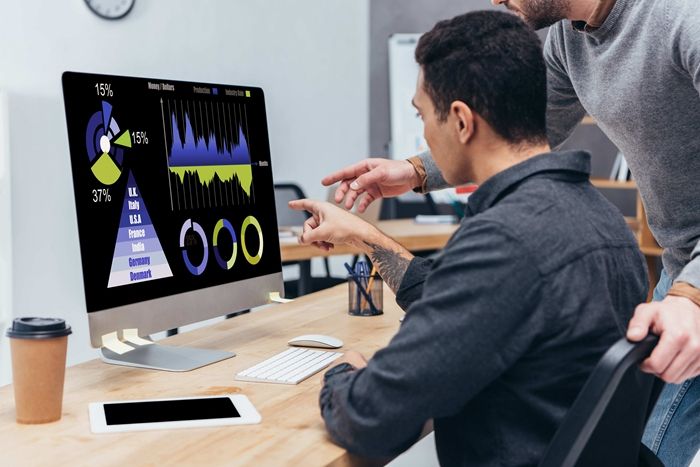
版权声明
本文来自投稿,不代表本站立场,转载请注明出处。
